- Autora Jason Gerald [email protected].
- Public 2023-12-16 11:00.
- Última modificació 2025-01-23 12:10.
Aquest wikiHow us ensenya a moure fitxers al dispositiu Android mitjançant una aplicació de gestor de fitxers (per exemple, Els meus fitxers) o l’aplicació Baixades.
Pas
Mètode 1 de 2: utilitzar l'aplicació Baixades
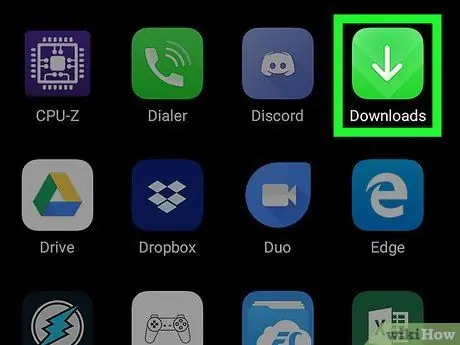
Pas 1. Obriu l'aplicació Descàrregues
Aquesta aplicació està marcada per una icona de núvol blanc i una fletxa sobre un fons blau. Normalment, podeu trobar aquesta icona al calaix de l'aplicació / pàgina de la majoria de dispositius Android que funcionen amb el sistema operatiu Nougat (7.0) o versions posteriors.
Si aquesta aplicació no està disponible, llegiu aquest mètode
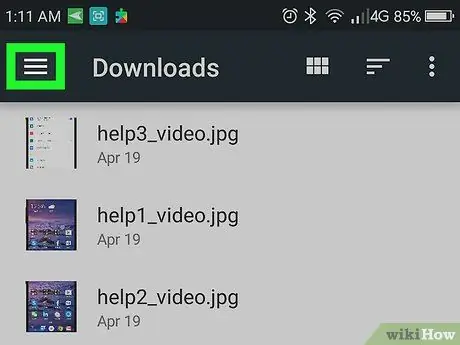
Pas 2. Toqueu
Es troba a l'extrem superior esquerre de la pantalla.
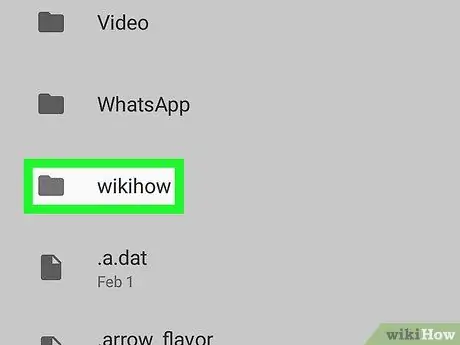
Pas 3. Toqueu la carpeta amb els fitxers que cal moure
El contingut de la carpeta es mostrarà després.
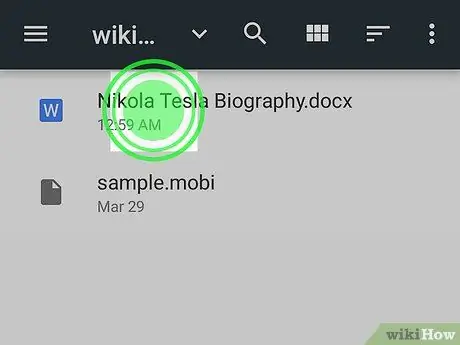
Pas 4. Toqueu el fitxer que voleu moure
Es seleccionarà el fitxer i es mostraran algunes icones addicionals a la part superior de la pantalla.
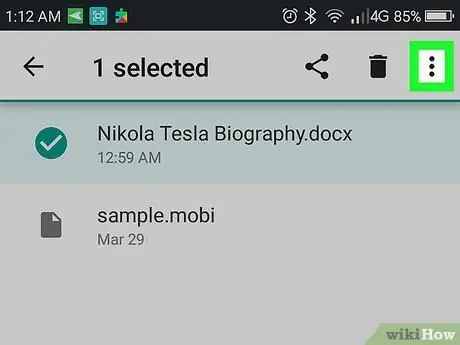
Pas 5. Toqueu
Es troba a l'extrem superior dret de la pantalla.
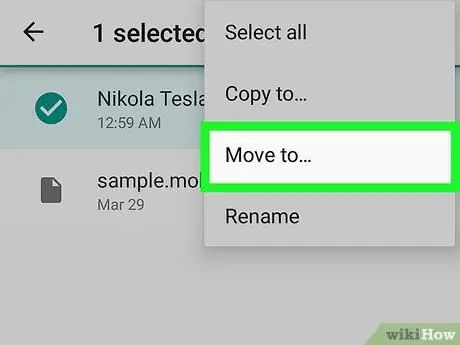
Pas 6. Toqueu Mou a …
Es mostrarà una llista d'unitats i directoris.
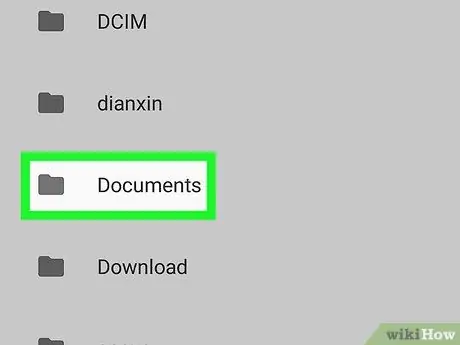
Pas 7. Toqueu el directori al qual voleu moure
Si voleu moure el fitxer a Google Drive, seleccioneu aquesta opció i toqueu la carpeta on voleu moure el fitxer.
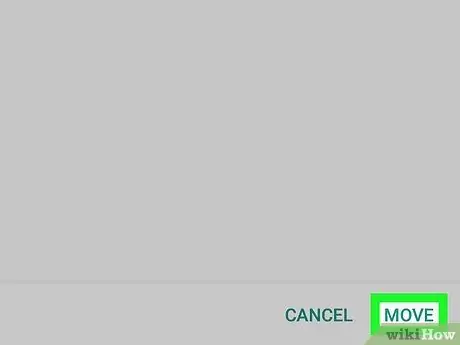
Pas 8. Toqueu Mou
Es troba a l'extrem inferior dret de la pantalla. Ara el fitxer es mostrarà al seu nou directori.
Mètode 2 de 2: utilitzar una aplicació de gestor de fitxers
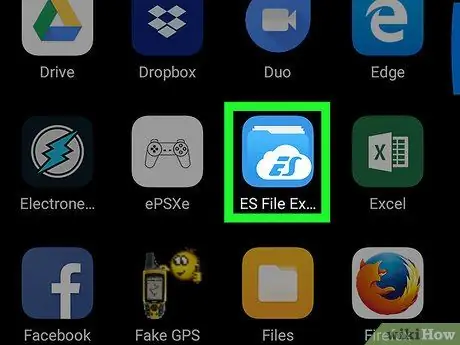
Pas 1. Obriu l'aplicació del gestor de fitxers al dispositiu
Si feu servir un dispositiu Samsung, aquesta aplicació es diu " Els meus fitxers ”I es pot trobar al calaix de pàgines / aplicacions. En altres dispositius, l’aplicació de gestor de fitxers se sol anomenar “ Gestor d'arxius"o" Navegador de fitxers ”.
Si no teniu cap aplicació de gestor de fitxers, llegiu aquest mètode. Si això no funciona, podeu descarregar una aplicació gratuïta de gestor de fitxers des de Play Store
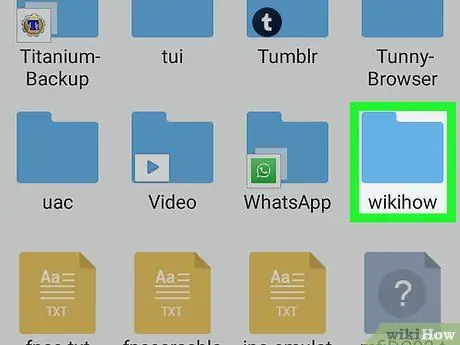
Pas 2. Toqueu el directori del fitxer que voleu moure
El contingut de la carpeta seleccionada es mostrarà després.
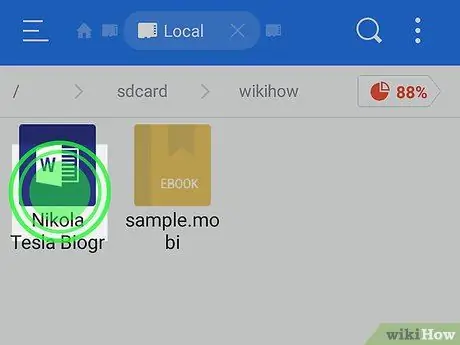
Pas 3. Manteniu premut el fitxer que voleu moure
En la majoria de les aplicacions, el fitxer se seleccionarà després. Per a algunes altres aplicacions, és possible que només hàgiu de tocar el fitxer una vegada per seleccionar-lo.

Pas 4. Toqueu
Es troba a l'extrem superior dret de la majoria d'aplicacions de gestor de fitxers.
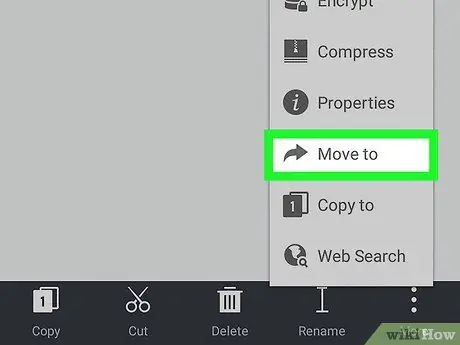
Pas 5. Toqueu Mou
Es mostrarà una llista de directoris.
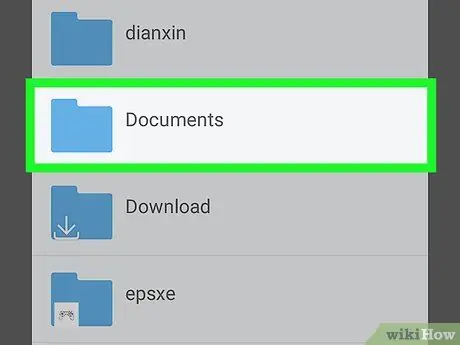
Pas 6. Toqueu el directori de destinació
Si voleu moure el fitxer a Google Drive, seleccioneu aquesta opció i toqueu la carpeta on voleu moure el fitxer.
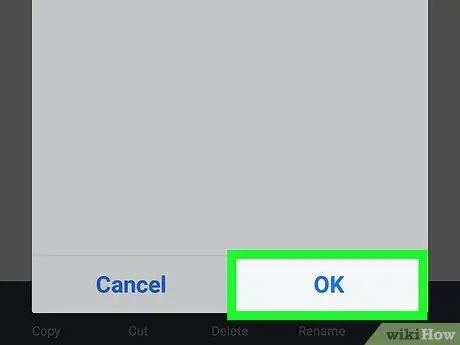
Pas 7. Toqueu Mou o bé Fet.
Ara el fitxer es mostrarà al seu nou directori.






